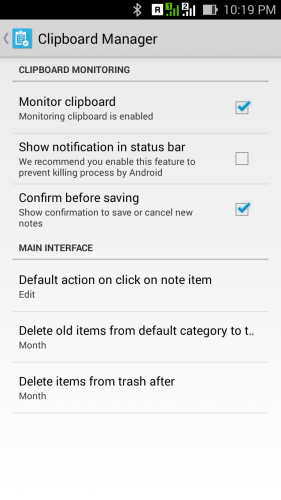- Не работает буфер обмена на Android (копировать-вставить)
- Как пользоваться буфером обмена на Андроид
- Что такое буфер обмена
- Как копировать и вставлять текст на Андроид
- Галерея — как пользоваться буфером обмена на примере LG G3
- Видео — как копировать из буфера обмена на примере Samsung
- Где найти и как очистить буфер обмена в смартфоне
- Стандартный способ
- Галерея — очистка буфера обмена
- Способ, требующий root-прав
- Приложение Clipper
- Галерея — использование Clipper на телефоне
- Видео — обзор Clipper
- Если буфер обмена не работает
- Не работает копировать вставить андроид
- Что делать, если текст на Андроид не копируется — все способы исправить ошибку в 2021 году
- Почему не работает буфер обмена на Андроид ОС
- Как исправить проблему с помощью встроенных функций
- Лучшие сторонние утилиты
Не работает буфер обмена на Android (копировать-вставить)
Как правило, устройства, оснащенные операционной системой Android, предоставляют простой и корректный алгоритм работы с временным хранилищем данных. Однако бывают случаи, когда буфер обмена перестает выполнять свои задачи. Этот неприятный факт сразу же отражается на комфортабельности эксплуатации гаджета. Когда не работает буфер обмена на Android, то можно найти варианты выхода из этой ситуации.
После того, как пользователь понял, что не работает копировать-вставить, у него есть два варианта действия. Рассмотрим подробно каждый из них.
Первый метод представляет собой возврат к заводским настройкам аппарата (Hard Reset). Такой «сброс» является очень нежелательной мерой, поскольку она может потянуть за собой целый ряд негативных последствий. Пользователю заново придется устанавливать приложения и их настройки. При этом будет утеряна и другая информация. Кроме того, сброс настроек к заводским параметрам совершенно не гарантирует, что проблема с буфером обмена не появится вновь. Именно поэтому этот способ считается критично радикальным. Специалисты не советуют злоупотреблять такими методами.
Второй вариант решения проблемы – получение рута (root). Рутование помогает управлять системой с возможностями администрирования. Современные модели смартфонов позволяют получить рут в считанные минуты.
После рутования владельцу смартфона необходимо проделать следующие действия: используя файловый менеджер, требуется удалить все содержимое из папки, которая в дереве находится по адресу /date/clipboard. Именно для попадания в директорию date и требуется получение прав администрирования, иначе пользователю будет недоступен это корневой элемент.
- Через меню «Настройки» войти в «Диспетчер приложений».
- Здесь, открыв вкладку «Все» пользователю необходимо отыскать и зайти в процесс TestService.
- Теперь эту процедуру стоит остановить и удалить данные.
Перезагрузив девайс, можно снова наслаждаться корректной и бесперебойной работой буфера обмена.
Источник
Как пользоваться буфером обмена на Андроид
Смартфоны и планшеты превратились в полноценные рабочие инструменты — пользователи обмениваются файлами, просматривают документацию на экранах гаджетов, отправляют электронные письма.
При этом часто возникает необходимость копирования элементов текста из одного файла в другой. В телефонах и других устройствах на Андроид за такую функцию отвечает буфер обмена. Где он находится и как его очистить
Что такое буфер обмена
Буфер обмена — часть оперативной памяти смартфона или планшета, где хранятся блоки скопированной текстовой информации. Благодаря ему, пользователь может вырезать части текста из сообщений, документов или поисковой строки браузера, и вставлять их в другие документы, электронные письма или заметки. При этом физического файла буфера в системе Андроид не существует.
Буфер обмена выручает при необходимости оперативно переслать контактные данные, труднозапоминаемые реквизиты с большим количеством цифр и прочую информацию.
Как копировать и вставлять текст на Андроид
Чтобы скопировать фрагмент текста в буфер обмена, нажмите и удерживайте палец на любом слове. Через секунду система подсветит слово голубым или зеленоватым оттенком, а на границах появятся два ограничителя. Далее следуйте инструкции:
- Потяните за первый ограничитель, чтобы выставить начало копирования, а потом за второй — чтобы отметить конец текстового блока.
- Во всплывающем меню выберите «Копировать». Вы увидите надпись: «Элемент скопирован в буфер обмена».
- Откройте страницу или приложение, куда нужно вставить текст, и зажмите палец на поле для ввода.
- В открывшемся меню выберите «Вставить». Текстовый блок будет скопирован.
В части приложений (например, почтовый клиент от Mail.Ru) при копировании текста вместо всплывающего меню с пунктами «Копировать» и «Вставить» открывается панель с соответствующими иконками в верхней части экрана.
Android версий 4.4 и выше позволяет сохранить в буфер более одного текстового блока, с возможностью последующего просмотра. Для просмотра и копирования элементов из буфера достаточно зажать пальцем поле для ввода текста и выбрать пункт «Буфер обмена».
Галерея — как пользоваться буфером обмена на примере LG G3
Видео — как копировать из буфера обмена на примере Samsung
Где найти и как очистить буфер обмена в смартфоне
Элементы, хранящиеся в буфере обмена, загружают оперативную память смартфона или планшета. Периодически необходимо производить очистку устройства. Существует три способа освободить пространство буфера.
Стандартный способ
Если на вашем устройстве доступен прямой вход в буфер обмена, следуйте инструкции:
- Откройте любое приложение с полем для ввода текста.
- Зажмите пальцем поле и в меню выберите «Буфер обмена».
- В нижней части экрана откроется панель со всеми скопированными ранее элементами.
- Справа вверху панели нажмите кнопку с иконкой корзины.
- Галочками отметьте элементы, которые хотите удалить, и нажмите соответствующую кнопку.
Если вы не нашли кнопки с корзиной, зажмите один из текстовых блоков буфера. Через секунду на каждом элементе появятся красные крестики. Для очистки буфера нажимайте на крестики около элементов, которые хотите удалить.
Галерея — очистка буфера обмена
Способ, требующий root-прав
Способ требует рут-доступа для входа в корневую папку системы Android. Там хранится файл, отвечающий за оперативную память. Чтобы очистить буфер обмена:
- Откройте менеджер файлов и зайдите в корневой каталог Android.
- Найдите папку data/clipboard и очистите её.
- В меню смартфона выберите пункт «Настройки — Приложения» и откройте вкладку «Все».
- Выберите приложение TestService и по очереди нажмите кнопки «Остановить» и «Очистить».
- Перезагрузите гаджет.
Очистите данные приложения и остановите его работу
Для получения root-прав скачайте и установите приложение Kingo Android Root с Play Маркета. Рутирование устройства с этой программой требует подключения к ПК и занимает 5–7 минут.
Приложение Clipper
В устройствах, не имеющих прямого доступа к буферу обмена, используйте бесплатное приложение Clipper. После установки иконка приложения отображается в шторке уведомлений для быстрого доступа к скопированным элементам. Бесплатная версия программы позволяет хранить до 20 фрагментов текста, при этом часто используемые блоки можно закрепить над остальными. Компоненты буфера обмена можно группировать на вкладках — например, ссылки на профили в соцсетях, реквизиты и т. п.
Для удаления всех текстовых блоков из буфера нажмите на иконку корзины справа вверху экрана, затем подтвердите действие. Для удаления блоков по одному — зажмите пальцем одну из записей, затем отметьте галочками другие ненужные и нажмите на иконку корзины.
Галерея — использование Clipper на телефоне
Видео — обзор Clipper
Если буфер обмена не работает
Если буфер обмена не работает, и кнопки «Копировать/Вставить» не появляются, выполните очистку оперативной памяти с получением root-прав, как описано выше.
Если первый метод не поможет, сделайте полный сброс настроек смартфона, так называемый хард-ресет. Для этого откройте меню настроек аппарата, выберите «Восстановление и сброс», а затем пункт «Стереть данные» либо «Сброс настроек». Помните — откатывая смартфон к заводским настройкам, вы автоматически удаляете все приложения и пользовательские данные. Используйте этот способ в крайнем случае.
Не бойтесь использовать буфер обмена в работе, но не сохраняйте в нём персональные данные — пароли, реквизиты и прочие. После копирования и отправки конфиденциальных данных обязательно очистите буфер.
Источник
Не работает копировать вставить андроид
Краткое описание:
История буфера обмена, поиск по истории, автоматическое добавление заметок, подтверждение перед сохранением.
Описание:
Это простой и мощный менеджер буфера обмена, который хранит историю, предоставляет быстрый доступ к Вашим заметкам.
Доступные функции:
* Категории заметок.
* Автоматическое сохранение заметок из буфера обмена.
* Подтверждение перед сохранением.
* Автоматическая очистка категории по умолчанию.
* Автоматическая очистка корзины.
* Поиск по заметкам.
Я надеюсь Вам понравится приложение «Clipboard Manager»!
Требуется Android: 4.0 и выше
Русский интерфейс: Да
Версия: 2.5.2 Менеджер буфера обмена (Пост Buratino22 #61932650)
Версия: 2.3.9 Менеджер буфера обмена (Пост Buratino22 #61932650)
Версия: 2.3.8 Менеджер буфера обмена (Пост dddev #66094892)
Версия: 2.3.7 Менеджер буфера обмена (Пост Ulsan_Mandzhiev #66086705)
Версия: 2.1.0 Clipboard Manager (Пост Buratino22 #61932650)
Версия: 1.7.5 Clipboard Manager (Пост Buratino22 #45206986)
Версия: 1.7.2 
версия: 1.5 
версия 1.2 
версия: 1.0.3 Clipboard Manager (Пост dddev #39189022)
версия: 1.0.1 //4pda.to/forum/d…ardManager-release.apk
версия: 1.0
Сообщение отредактировал iMiKED — 10.02.20, 04:59
Версия 1.0.1
Изменения:
— Исправлена ошибка с Копировать и закрыть.
Источник
Что делать, если текст на Андроид не копируется — все способы исправить ошибку в 2021 году
Копировать и вставить – пожалуй, один из самых востребованных инструментов для работы с информацией на электронных устройствах. Однако бывают случаи, когда буфер обмена дает сбой и не справляется со своими задачами, что не самым лучшим образом сказывается на комфортности эксплуатации гаджета. И, конечно же, это не повод для того, чтобы мириться с проблемой, тем более, что она вполне решаема.
Почему не работает буфер обмена на Андроид ОС
Буфер обмена – один из элементов оперативной памяти устройства. В нем хранятся блоки информации, которую вы копируете в текстовом виде. И именно помощью этого буфера пользователь вырезает части различного текста из документации, SMS, поисковой строки, получая возможность вставлять их в другие документы, заметки или письма.
Важно подчеркнуть, что у него нет физического файла на Андроиде. Такая полезная функция выручает, если вам необходимо переслать какие-либо важные данные, реквизиты, номера банковских карт, а также другую информацию с большим количеством знаков, цифр и так далее.
Часто бывает так, что у пользователя не получается скопировать то или иное сообщение по различным причинам.
Некоторые приложения не подразумевают собой функцию копирования, также проблема может быть связана со сбоем в системе. Для того чтобы решить подобные вопросы, можно воспользоваться несколькими вариантами. Следует более подробно рассмотреть каждый из них.
Как исправить проблему с помощью встроенных функций
В первую очередь вы можете вернуть своё устройство к заводским настройкам. Такого рода сброс, конечно же, является радикальной мерой, имея определенные негативные последствия. И прежде всего они заключаются в полном обнулении, в результате которого вам придётся заново скачивать разные приложения, восстанавливать к ним доступ и так далее.
Будет утеряно множество информации, если вы не провели резервное копирование и не сбросили всё на флешку или в облачное хранилище.
Помимо этого, сброс всех настроек не гарантирует того, что проблема будет решена и в дальнейшем не появится вновь. Следует убедиться в том, что проблема именно в системе и только после выполнять сброс, предварительно подготовившись и перекинув все важные файлы.
Буквально все функции, которые касаются копирования или вставки заложены в базу Андроид. Для того чтобы провести копирование, просто откройте страничку в браузере, SMS, документ или любой другой текст, с которым необходимо провести манипуляцию.
Далее нажмите на него в том месте, где вам необходимо произвести копирование. Обратите внимание, что если вам нужно выделить сразу весь текст, то можно просто кликнуть по нему. Выделенными окажутся сразу несколько слов, предложение или абзац.
Далее с помощью появившихся ползунков перетяните область, которая вам необходима.
Как только весь текст, который нужно скопировать, станет синим, просто нажмите на кнопку «Копировать». Далее перейдите в мессенджер, программу или же в текстовый документ, куда нужно вставить текст, зажмите пальцем эту область, после чего в появившемся окне выберите пункт «Вставить».
Если вам необходимо выделить весь текст, который представлен на страничке, то вы можете нажать вкладку «Выбрать всё», после чего всё поле будет подсвечено синим. Далее по такому же алгоритму вы можете вставить текст в нужную область.
Лучшие сторонние утилиты
Также данную проблему можно решить, скачав соответствующее программное обеспечение. Например, программы группы CopiPe (Copy and Paste tool, Copy Text и Clipper), которые достаточно простые и понятные в использовании. При этом они также предоставляют возможность пользоваться дополнительными операциями.
Из трех программ в группе лучше всего себя зарекомендовал Clipper, у которого более миллиона скачиваний в Плей Маркете, а также оценка 4.4 в общем рейтинге.
Программа Copy-Paste объединяет в себе функции разных утилит и предоставляет ряд возможностей. В первую очередь это введение собственной доски заметок. Для этого здесь присутствует поле, куда вы можете копировать необходимый текст. Также вы можете копировать все заметки в один клик из приложения и редактировать их при необходимости.
Одной из наиболее популярных программ в данной сфере является Universal Copy. После скачивания утилиты выберите необходимые расширения для работы. Вы можете изменить параметры под себя. Пользоваться приложением достаточно просто, ведь на экране будет уведомление, которое нельзя удалить.
Просто расположите необходимый текст таким образом, чтобы его было видно на весь экран и нажмите на данное уведомление. Видимый текст выделится и вам останется только выбрать нужную его часть.
Современные смартфоны оснащены всем функционалом, который позволяет беспрепятственно производить копирование разного текста. А с помощью программ сделать это можно даже там, где такая опция не предусмотрена.
Источник